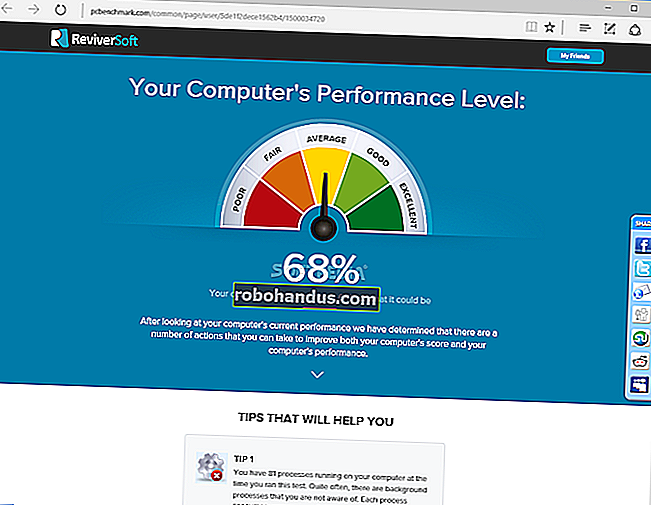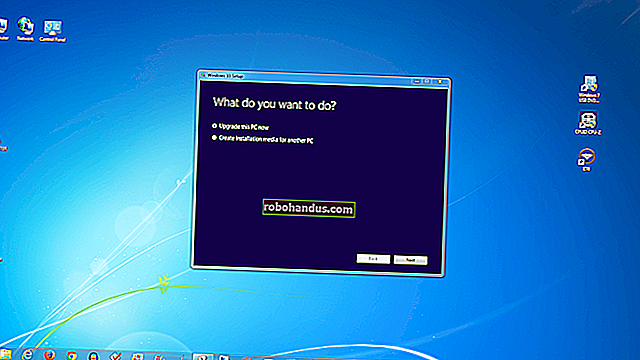APFS, Mac OS Genişletilmiş (HFS +) ve ExFAT Arasındaki Fark Nedir?

Dolayısıyla, bir dizi olası dosya sistemi sunulduğunda yeni sabit sürücünüzü bölümlemek için Disk İzlencesi'ni kullanıyorsunuz. Liste, "APFS (Büyük / Küçük Harfe Duyarlı)" ve "Mac OS Genişletilmiş (Günlüklü, Şifreli)" gibi terimler arasından seçim yapabileceğinizden daha uzun.

Bütün bunlar ne anlama geliyor ve hangisini seçmelisiniz? Temel olarak üç ana seçenek vardır:
İLGİLİ: macOS 10.13 High Sierra'daki Yenilikler Şimdi Kullanılabilir
- APFS veya "Apple Dosya Sistemi", macOS High Sierra'daki yeni özelliklerden biridir. Katı hal sürücüleri (SSD'ler) ve diğer tümüyle flash depolama aygıtları için optimize edilmiştir, ancak mekanik ve hibrit sürücüler üzerinde de çalışacaktır.
- HFS Plus veya HFS + olarak da bilinen Mac OS Extended , 1998'den bugüne tüm Mac'lerde kullanılan dosya sistemidir. MacOS High Sierra'da, tüm mekanik ve hibrit sürücülerde kullanılır ve macOS'un eski sürümleri, tüm sürücüler için varsayılan olarak onu kullanır.
- ExFAT , Windows ve macOS sistemlerinde çalışmak üzere tasarlanmış en iyi çapraz platform seçeneğidir. Bunu, her iki tür bilgisayara da bağlanacak harici bir sürücü için kullanın.
Bir dosya sistemi seçmek temelde bu üç seçenek arasından seçim yapmaktır. Şifreleme ve büyük / küçük harf duyarlılığı gibi diğer faktörler, fazla takılmanız gereken bir şey değildir. Aşağıdaki ilk üç seçenek hakkında biraz daha ayrıntıya dalalım ve ardından alt seçeneklerden birkaçını açıklayalım.
APFS: Katı Hal ve Flash Sürücüler için En İyisi

APFS veya Apple Dosya Sistemi, 2017'nin macOS High Sierra'sındaki katı hal sürücüleri ve flash bellek için varsayılan dosya sistemidir. İlk olarak 2016'da piyasaya sürüldü, önceki varsayılan olan Mac OS Extended'a göre her türlü avantajı sunuyor.
İLGİLİ: APFS Açıkladı: Apple'ın Yeni Dosya Sistemi Hakkında Bilmeniz Gerekenler
Birincisi, APFS daha hızlıdır: bir klasörün kopyalanması ve yapıştırılması temelde anlıktır, çünkü dosya sistemi temelde aynı veriyi iki kez gösterir. Ve meta verilerdeki iyileştirmeler, bir klasörün sürücünüzde ne kadar yer kapladığını belirlemek gibi şeyler yapmanın çok hızlı olduğu anlamına gelir. Bozuk dosyalar gibi şeyleri çok daha az yaygın hale getiren bir dizi güvenilirlik iyileştirmesi de vardır. Burada pek çok avantaj var. Sadece yüzeyi gözden geçiriyoruz, bu yüzden APFS'nin faydaları hakkında daha fazla bilgi için APFS hakkında bilmeniz gereken her şey hakkındaki makalemize bakın.
Öyleyse yakalama nedir? Ters uyumluluk. 2016'nın macOS Sierra'sı, APFS sistemlerini okuyabilen ve bunlara yazabilen ilk işletim sistemiydi, yani eski bir işletim sistemi kullanan herhangi bir Mac, APFS biçimli sürücülere yazamayacak. Daha eski bir Mac varsa, çalışmak için bir sürücüye ihtiyacınız varsa, APFS bu sürücü için kötü bir seçimdir. Ve Windows'tan bir APFS sürücüsü okumayı unutun: bunun için henüz üçüncü taraf araçlar bile yok.
APFS de şu anda Time Machine ile uyumlu değildir, bu nedenle yedekleme sürücülerini Mac OS Genişletilmiş olarak biçimlendirmeniz gerekir.
Bunun dışında, bu noktada APFS kullanmamak için muhtemelen hiçbir neden yoktur, özellikle katı hal sürücülerinde ve flash bellekte.
Mac OS Genişletilmiş: Mekanik Sürücüler veya Eski macOS Sürümleriyle Kullanılan Sürücüler için En İyisi

Mac OS Genişletilmiş, APFS'nin yerini aldığı 1998'den 2017'ye kadar her Mac tarafından kullanılan varsayılan dosya sistemiydi. Bu güne kadar, hem macOS'u kurarken hem de harici sürücüleri biçimlendirirken mekanik ve hibrit sabit sürücüler için varsayılan dosya sistemi olmaya devam ediyor. Bu kısmen, APFS'nin avantajlarının mekanik sürücülerdeki kadar net olmamasıdır.
Mekanik bir sabit sürücünüz varsa ve onu yalnızca Mac'lerle kullanmayı düşünüyorsanız, muhtemelen en iyisi Mac OS Extended'a bağlı kalmaktır. El Capitan veya daha önceki sürümleri çalıştıran eski Mac'lerle çalışması gereken herhangi bir sürücü, kesinlikle Mac OS Extended ile biçimlendirilmelidir, çünkü APFS bu bilgisayarlarla uyumlu değildir.
APFS, Time Machine ile de çalışmaz, bu nedenle Mac'inizi Mac OS Extended kullanarak yedeklemek için kullanmak istediğiniz herhangi bir sürücüyü biçimlendirmelisiniz.
ExFat: Windows Bilgisayarlarla Paylaşılan Harici Diskler İçin En İyisi

ExFat temelde yalnızca hem Windows hem de macOS bilgisayarlarla çalışması gereken sürücülerde kullanılmalıdır. Biçimin geçmişi 2006 yılına dayanıyor ve dosya ve bölüm boyutu sınırlamaları olmadan eski FAT32 biçiminin çapraz platform uyumluluğunun bir kısmını sağlamak için Microsoft tarafından yapılmıştır. Özellikle optimize edilmiş bir dosya formatı değildir - APFS veya Mac OS Extended'a göre dosya parçalanmasına karşı çok daha savunmasızdır, çünkü macOS tarafından kullanılan meta veriler ve diğer özellikler yoktur.
Ancak bir sürücüyü ExFAT ile biçimlendirmenin büyük bir avantajı vardır: hem Windows hem de macOS bilgisayarlar ve hem bu biçimi okuyup hem de yazabilirsiniz. Elbette, Windows'ta Mac formatlı bir sürücüyü okuyabilir veya bir Mac'te Windows formatlı bir sürücüyü okuyabilirsiniz, ancak her iki çözüm de maliyetlidir veya istikrarsızdır. Dezavantajlarına rağmen, ExFAT, çapraz platform sabit diskler için en iyi seçeneğinizdir.
İLGİLİ: Windows PC'de Mac Biçimlendirilmiş Bir Sürücü Nasıl Okunur
Büyük / Küçük Harfe Duyarlı: Neden İstediğinizi Bilmedikçe Kaçının

APFS ve Mac OS Extended, "Büyük / Küçük Harfe Duyarlı" seçeneği sunar, ancak macOS bu ayarı varsayılan olarak kullanmaz. Ve ne yaptığınızı gerçekten bilmiyorsanız ve bunu yapmak için belirli bir nedeniniz yoksa, bir sürücüyü biçimlendirirken büyük / küçük harf duyarlılığını kullanmamalısınız.
Açık olmak gerekirse, dosya adlarında her iki şekilde de büyük harf kullanabilirsiniz. Büyük / Küçük Harfe Duyarlılık çoğunlukla dosya sisteminin büyük harfleri farklı görüp görmediğini belirler. Varsayılan olarak öyle değildir, bu nedenle Mac'te aynı klasörde "Fun.txt" ve "fun.txt" adlı bir dosya bulunamaz. Dosya sistemi, size farklı görünseler bile dosya adlarını aynı olarak görür.
Mac'ler 90'lı yıllarda dosya sisteminde varsayılan olarak büyük / küçük harf duyarlılığını kullandı, ancak bu, Mac OS X'in başlatıldığı sırada değişti. UNIX tabanlı sistemler genellikle büyük / küçük harfe duyarlıdır ve Mac OS X, UNIX standardını temel alan ilk Mac işletim sistemidir, bu nedenle bu biraz alışılmadık bir durumdur. Muhtemelen, büyük / küçük harfe duyarlı bir dosya sistemi daha az kullanıcı dostu olarak görülüyordu.
Bugün, büyük / küçük harfe duyarlılığı etkinleştirmek, büyük / küçük harfe duyarlı olmayan bir dosya sistemi bekleyen bazı Mac uygulamalarını bozabilir.
Önerimiz, istemek için belirli bir nedeniniz olmadıkça, hem APFS hem de Mac OS Genişletilmiş için büyük / küçük harf duyarlılığından kaçınmaktır. Açmanın pek fazla yararı yoktur, ancak her türlü şey bozulabilir ve dosyaları birinden diğerine sürüklemek veri kaybı anlamına gelebilir.
Şifreleme Dosyalarınızı Korur, Ancak Performansı Etkileyebilir
MacOS sabit sürücülerinizi nasıl şifreleyeceğinizi anlattık, ancak bunu yapmanın en hızlı yolu, sürücüyü ilk formatladığınızda şifrelemeyi etkinleştirmektir. Hem APFS hem de Mac OS Genişletilmiş, Şifrelenmiş bir seçenek sunar ve güvenlik önemliyse, bunu harici sürücülerde kullanmak iyi bir fikirdir.
Ana dezavantajı, şifreleme anahtarını unutmanın dosyalarınıza erişimi kaybetmek anlamına gelmesidir. Anahtarı hatırlayamadığınız veya saklamak için güvenli bir yeriniz olmadığı sürece bir sürücüyü şifrelemeyin.
Şifrelemenin diğer potansiyel dezavantajı performanstır. Şifrelenmiş bir sürücüde okuma ve yazma daha yavaş olacaktır, ancak genel olarak buna değeceğini düşünüyoruz - özellikle dizüstü bilgisayarlar gibi taşınabilir Mac'lerde.
Diğer Seçenekler: MS-DOS (FAT) ve Windows NT

Kartal gözlü gözlemciler, yukarıda özetlediklerimden birkaç seçenek daha fark edecekler. İşte bunların hızlı bir özeti.
- MS-DOS (FAT) , FAT32'nin öncüsü olan eski bir ters uyumlu dosya formatıdır. Bunu yalnızca XP SP2'den daha eski Windows sürümleriyle kesinlikle uyumluluğa ihtiyacınız varsa kullanın. Neredeyse kesinlikle yok.
- Windows NT Dosya Sistemi , kurulumunuza bağlı olarak sunulabilir. Bu, Windows sistemleri tarafından kullanılan ana sürücü türüdür ve bir Windows sisteminde bu tür bölümler oluşturmak muhtemelen daha iyi bir fikirdir.
Size daha önce FAT32, exFAT ve NTFS arasındaki farkı anlattık, bu nedenle bunlar ve diğer seçenekler hakkında daha fazla ayrıntı için bu listeye bakın.
Fotoğraf kredisi: Patrick Lindenberg, Brian Blum, Tinh tế Photo, Telaneo